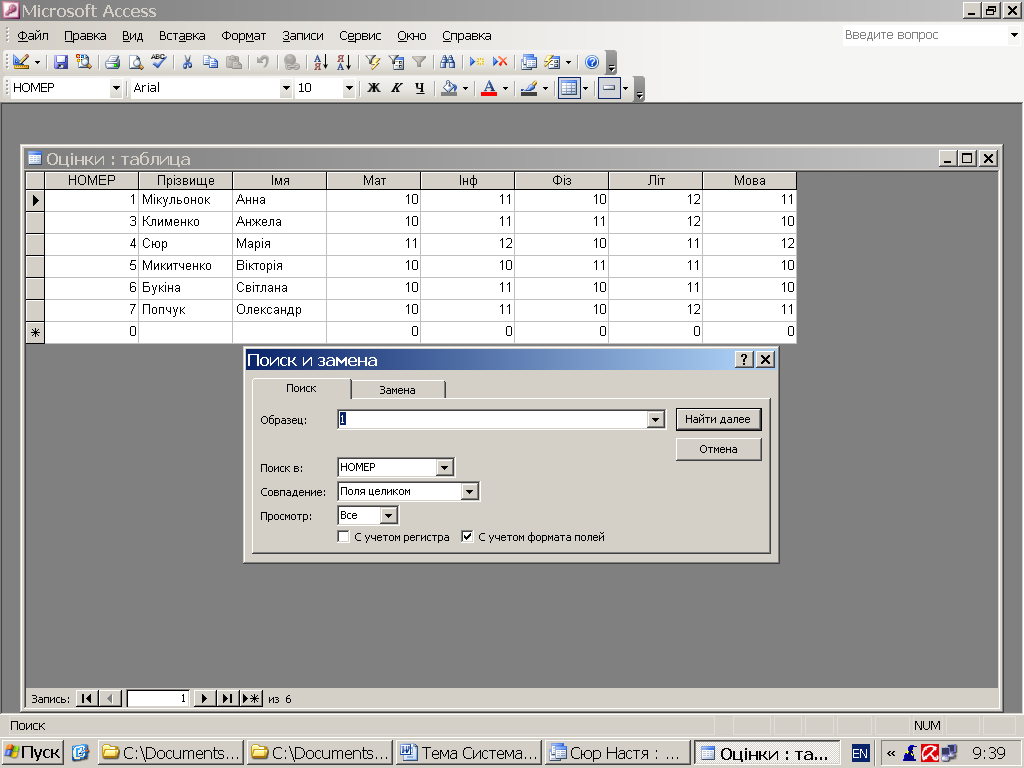- •План лекції:
- •In() Перевіряє на рівність будь-якому значенню зі списку, список записується у дужках, елементи розділяються символом;;”
- •Створення схеми бази даних, цілісність бази даних
- •Для створення схеми даних необхідно:
- •На вкладці Пошук є наступні поля:
- •Задача. Створити базу даних для туристичної фірми «Подорожі».
- •Алгоритм створення розширеного фільтра:
- •8. Звіти призначені для оформлення потрібних даних з баз даних згідно з вимогами стандартів чи замовника і виведення їх на папір.
- •Основними способами створення звітів є наступні:
Створення схеми бази даних, цілісність бази даних
Для організації складних і ефективних моделей даних окремі таблиці, що входять до бази даних, зв’язуються між собою співвідношенням “один до багатьох”. Принцип зв’язування таблиць співвідношенням “один до багатьох” полягає в можливості співставляти одному запису в першій таблиці будь-яку (багато) кількість записів другої таблиці. Принцип побудови зв’язку між таблицями продемонструємо на прикладі двох об’єктів “Задачі автоматизації діяльності навчальної частини по управлінню навчальним процесом”. Щоб записати повну модель об’єкта Навчальний план необхідно використати 3 таблиці: Навчальний план, Дисципліна, Дисципліни_Навчального_плану. Перші дві таблиці несуть загальну інформацію про прості об’єкти Навчальний план і Дисципліна, третя таблиця показує, з яких саме дисциплін складається конкретний навчальний план. Тобто третя таблиця дозволяє вказати, що до одного Навчального плану можуть входити багато Дисциплін. Так само, як одна дисципліна може входити до багатьох Навчальних планів.

Рисунок 2
Об’єднання таблиць зображується на схемі даних за допомогою стрілок, які зв’язують між собою дві таблиці (рис.3.1). Цифра 1 на зв’язку стоїть завжди з сторони поля первинного ключа, символ нескінченість з сторони поля, що забезпечує зв’язок. Так в таблиці Дисципліна кожне значення Код_навчальної_дисципліни може з’явитися лише один раз, а в таблиці Дисципліни Навчального плану у полі Код_навчальної_дисципліни може з’являтися будь-яку кількість разів. Теж саме стосується і поля Код_навчального_плану.
Фактично, інформацію трьох вказаних таблиць може бути об’єднана в єдину таблицю, в який об’єднуються поля таблиць Дисципліна і Навчальний_план і при цьому об’єднуються лише ті рядки двох таблиць, для яких конкретні значення Код_навчального_плану і Код_навчальної_дисципліни зустрічаються в таблиці Дисципліни навчального плану. Але такий спосіб організації даних є малоєфективним за рахунок значного дублювання інформації при її зберіганні, а також значних обсягів роботи по редагуванню інформації. Наприклад, якщо треба змінити значення поля Годин_лекційних для однієї дисципліни, то для першого способу організації даних це треба зробити лише один раз, а для другого - стільки разів, скільки ця дисципліна фігурує в різних навчальних планах.
Для створення схеми даних необхідно:
Виконати команду СервисСхема даних, або скористатися відповідною піктограмою команди.
У вікні з назвою Схема даних правою кнопкою миші визвати контекстне меню у якому обрати команду Добавить таблицу. Після цього додати всі таблиць з вікна Добавление таблицы, які повинні фігурувати у схемі даних.
Після розміщення усіх необхідних таблиць у вікні Схема даних необхідно послідовно провести попарне зв’язування відповідних таблиць. Для встановлення зв’язку між таблицями один до багатьох необхідно в головній таблиці (з сторони “один”) виділити поле первинного ключа і при натиснутій лівій кнопці миші протягнути курсором до поля зв’язку підпорядкованої таблиці ( з сторони “багато”). Після чого у вікні Связи, яке з’явиться переконатися у тому, що зв’язок встановлено саме по необхідній парі полів і при необхідності провести редагування зв’язку, вибираючи необхідні поля головної та підпорядкованої таблиць з лівого та правого списку відповідно. При цьому у вікні Связи необхідно вибрати параметр Обеспечение целостности данных. При цьому накладаються умови:
У підпорядковану таблицю, що знаходиться з сторони “багато” не можна додати запис із неіснуючим у головній таблиці значенням поля первинного ключа.
У головній таблиці неможливо вилучити запис, якщо не вилучені зв’язані з ним записи у підпорядкованій таблиці.
Змінити значення первинного ключа у головній таблиці неможливо, якщо у підпорядкованій таблиці є зв’язані з ним записи.
Поряд з параметром Обеспечение целостности данных можна задати параметри Каскадное обновление связных полей и Каскадное удаление связных записей В режимі каскадного видалення зв’язних записів при видаленні запису в головній таблиці автоматично видаляються всі зв’язані записи підпорядкованих таблиць.В режимі каскадного оновлення зв’язаних полів при зміні значення поля первинного ключа в головній таблиці автоматично змінюється значення цього поля в записах підпорядкованих таблиць.
Модифікаця схеми даних використовується команда СервисСхема даних. При цьому можна додавати нові таблиці, встановлювати додаткові зв’язки., видаляти існуючи зв’язки за допомогою контекстного меню, яке визивається правою кнопкою миші та подальшим вибором однієї з команд Изменить або Удалить.
Між двома таблицями, що об’єднані між собою зв’язком один до багатьох, можна задати у вікні Связи спосіб їх об’єднання у одну таблицю. Існують три основні можливості, які користувач може вибрати після натискання кнопки Объединение:
Об’єднання тільки тих записів у яких значення зв’язаних полів збігаються.
Об’єднання всіх записів першої таблиці і тільки тих записів другої зв’язані поля у яких збігаються.
Об’єднання всіх записів другої таблиці і тільки тих записів першої зв’язані поля у яких збігаються.
7. Форма – це об’єкт БД, призначений для введення і відображення інформації. Форма обов’язково містить елементи (поля) до яких вводяться дані.
Для того щоб створити нову форму, необхідно в вікні БД вибрати в списку Об’єкти категорію Форми і скористатися кнопкою Створити або виконати команду Вставка – Форма. Після цього в діалоговому вікні Нова форма вибрати режим створення форми, а також таблицю як джерело даних.
Основними способами створення форм є наступні:
- автоматично за допомогою команди Авто форма;
- за допомогою майстра форм;
- вручну за допомогою конструктора форм;
- комбінованим способом.
Наприклад, виконавши команду Автоформа - У стовпчик, отримаємо форму, у якій всі поля будуть розташовані в стовпець і вирівняні до лівого краю. Але існують і інші види форм.
Види форм:
- В столбец – поля записів виводяться в один стовпчик, при цьому в один і той же момент часу і формі відображається вміст лише поточного запису.
- Ленточная – всі поля записів виводяться в один рядок, при цьому в формі відображаються всі записи.
- Табличная – відображення записів здійснюється в режимі таблиці.
- Подчиненная – відображається вміст декількох таблиць одночасно.
Майстер форм
Використання майстра форм дає змогу швидко відібрати потрібні поля в таблиці для розміщення на формі або розташовувати на одній формі поля з різних таблиць. В якості прикладу роботи Майстра розглянемо створення форми Путівки, в якій будуть відображатися інформація про путівки туристичної фірми «Подорожі».
Алгоритм створення форми Путівки за допомогою Майстра форм:
1. На першому кроці роботи Майстра необхідно вказати джерело даних – таблицю Путівки, вибрати необхідні поля , які будуть використовуватись в формі.
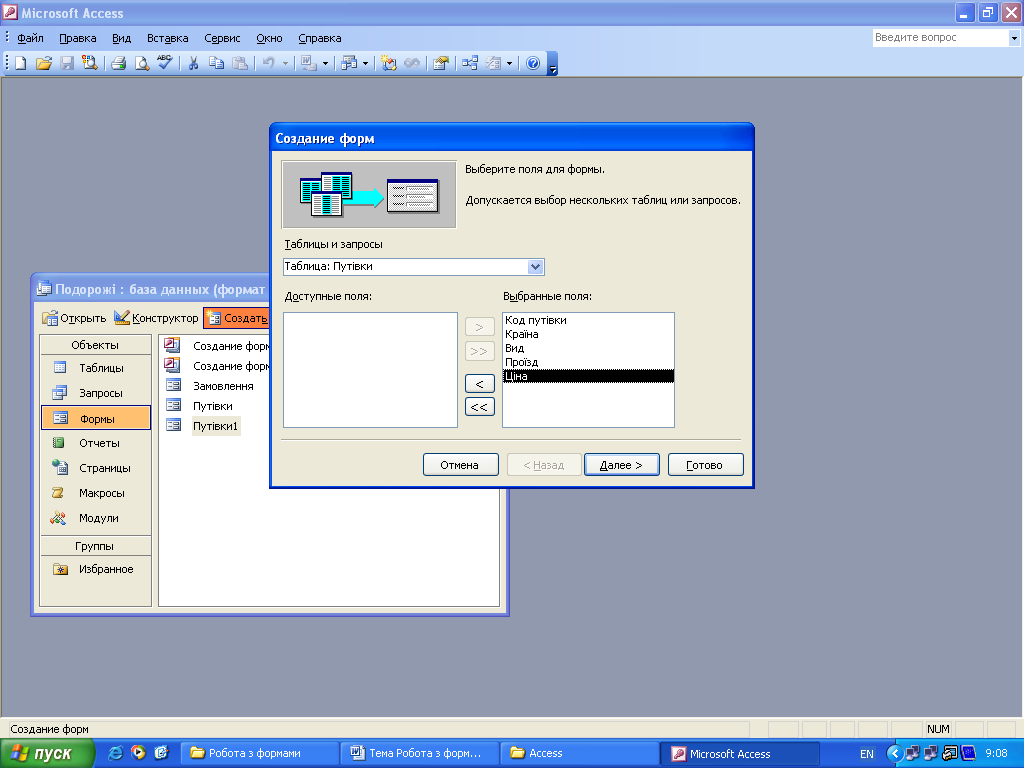
Натиснути кнопку Далі.
2. Другий крок передбачує вибір зовнішнього вигляду форми.
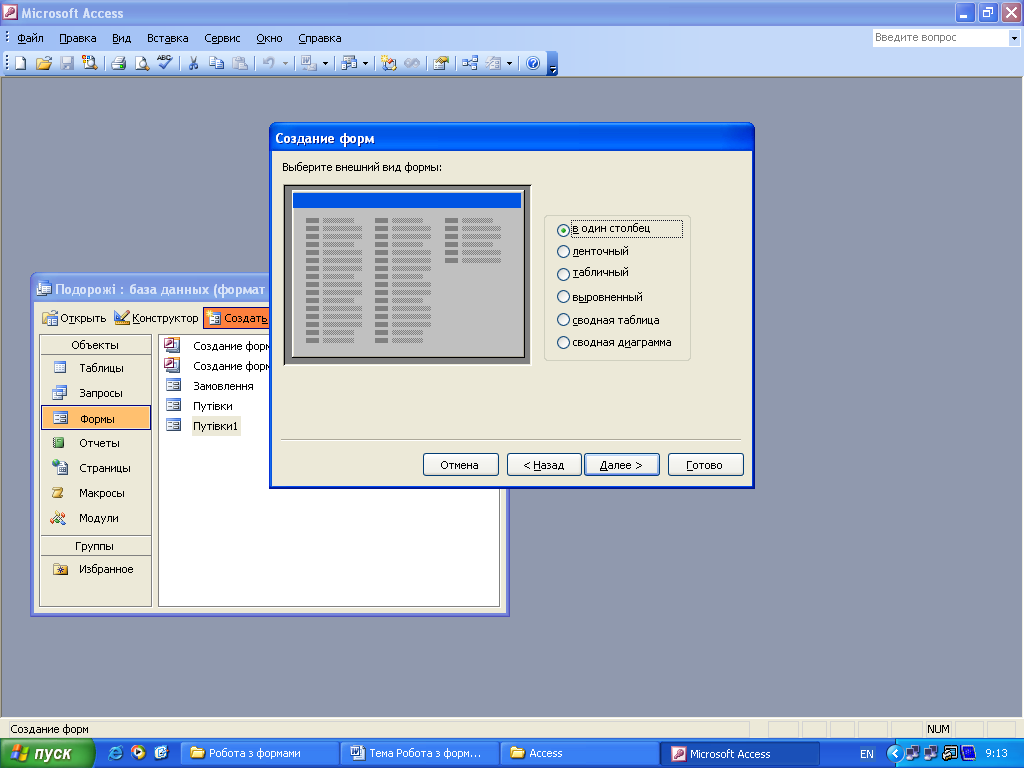
Натиснути кнопку Далі.
3. На третьому кроці роботи майстра слід вибрати стиль, який буде використовуватися для дизайну створюваної форми.
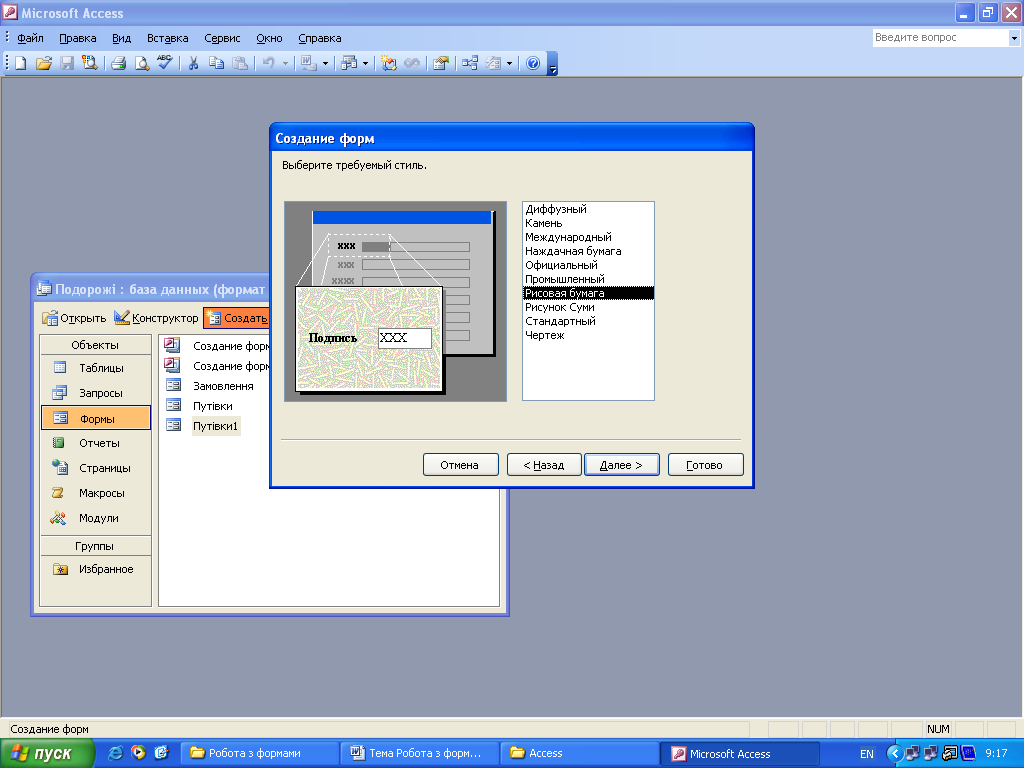
4. Останній етап пропонує задати ім’я для нової форми. Тут потрібно ввести ім’я Путівки і в якості подальших дій вибрати пункт Открыть форму для просмотра и ввода даных.
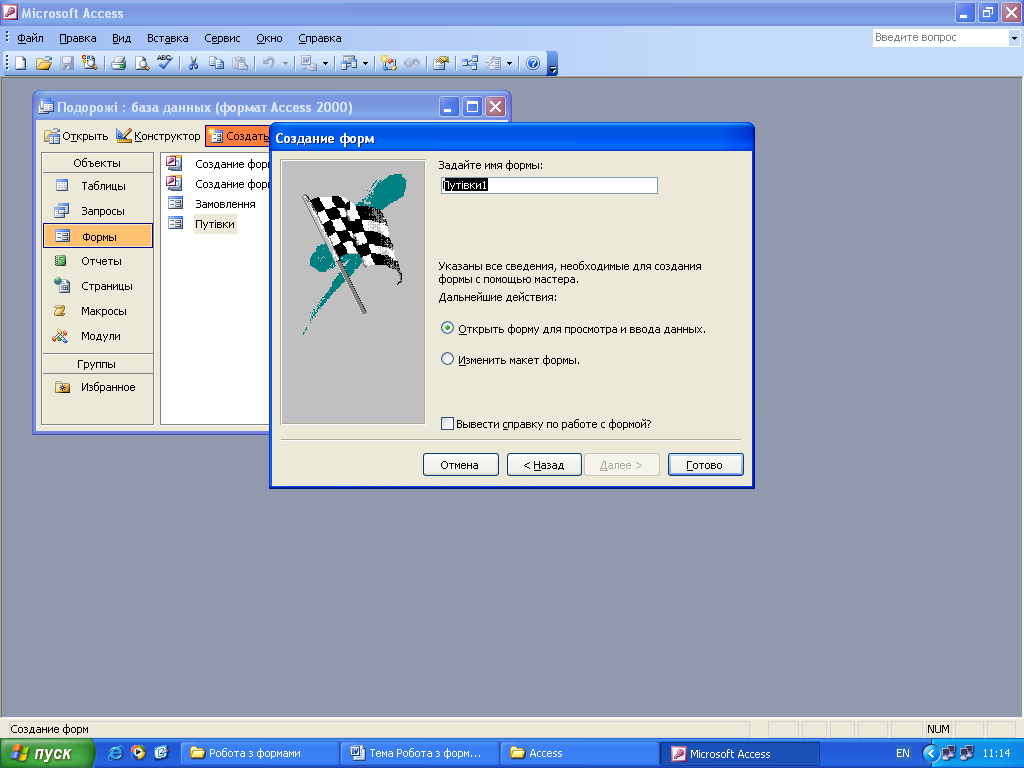
Д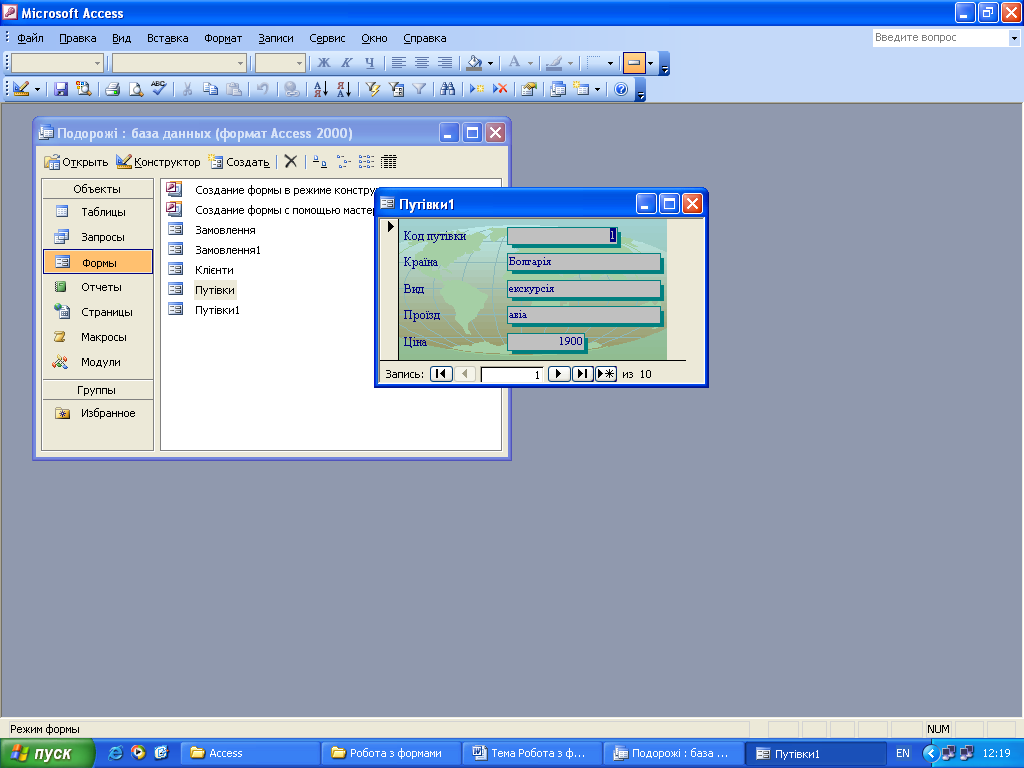 ля
завершення роботи Майстра потрібно
натиснути кнопку Готово. збоїв.
ля
завершення роботи Майстра потрібно
натиснути кнопку Готово. збоїв.
В результаті отримаємо найпростіший варіант форми, в якій відображаються відомості про туристичні путівки.
Конструктор
К
Вибрати об’єкт
Вставляти текст
Група перемикачів
Радіо кнопка
Поле зі списком
Кнопка
Вільна рамка
об’єкта OLE
Перехід до нової
сторінки
Підпорядкована
форма
Прямокутник
Запуск майстра Вставляти
поле Вимикач Прапорець Список Рисунок Рамка
з посиланням на OLE
Набір
закладок Лінія Додаткові
елементи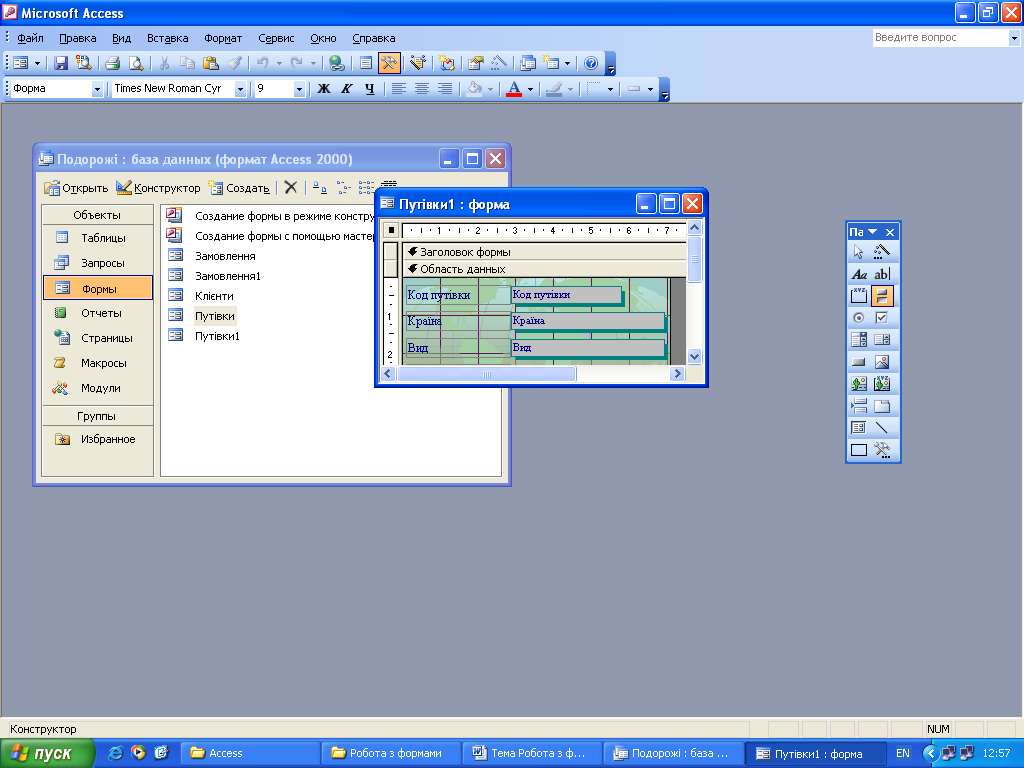
Щоб встановити елемент керування, його треба вибрати на панелі і клацнути на формі у точці вставлення.
Кожен з елементів управління являє собою об’єкт з певними властивостями. Для того щоб їх переглянути, потрібно виконати команду Вигляд – Властивості чи скористатися контекстним меню.
Комбінований спосіб
Початківцям створювати форму вручну не рекомендується, значно простіше створити форму комбінованим способом, який поєднує роботу Майстра та Конструктора. Спочатку форма створюється за допомогою Майстра, а пізніше робляться зміни в Конструкторі. Для того щоб викликати режим Конструктора для відкритої форми в Майстрі потрібно скористатися кнопкою Вигляд на панелі інструментів Стандартна, вибравши в списку, що відкривається режим Конструктор, або виконати команду Вигляд – Режим Конструктора. Розглянемо комбінований спосіб на прикладі створення форми для таблиці Клієнти.
Алгоритм створення форми комбінованим способом:
1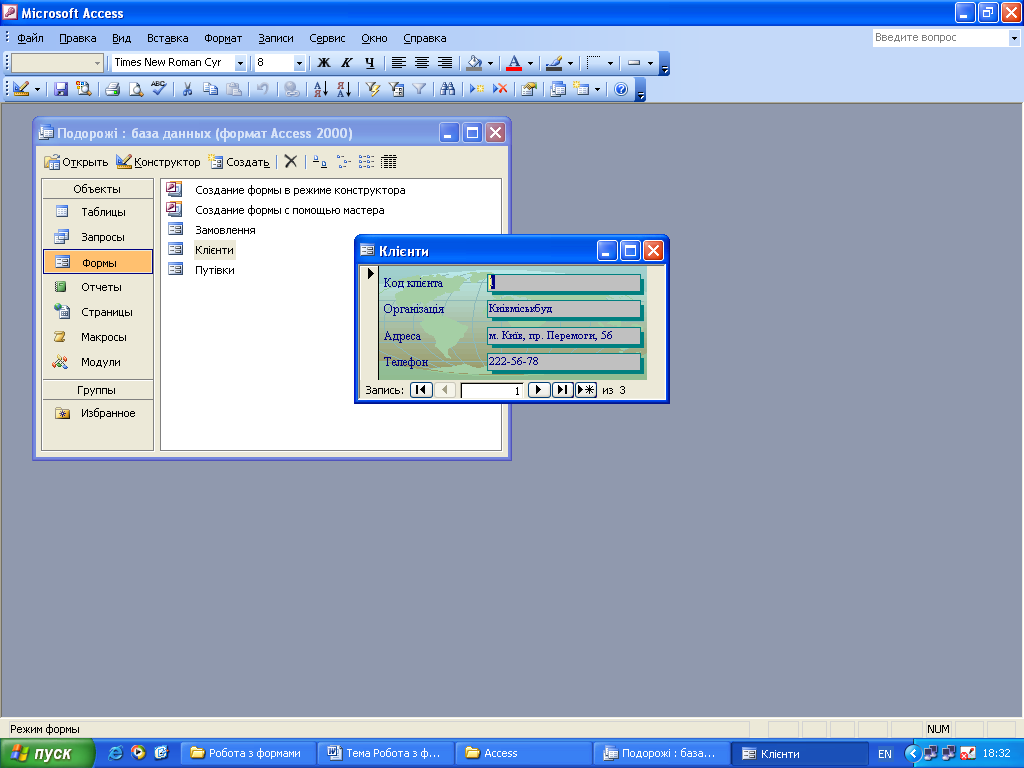 .
На
першому кроці створюється форма Клієнти
за допомогою Майстра.
.
На
першому кроці створюється форма Клієнти
за допомогою Майстра.
2. Другий крок передбачає перейти в режим Конструктора та внести відповідні зміни.
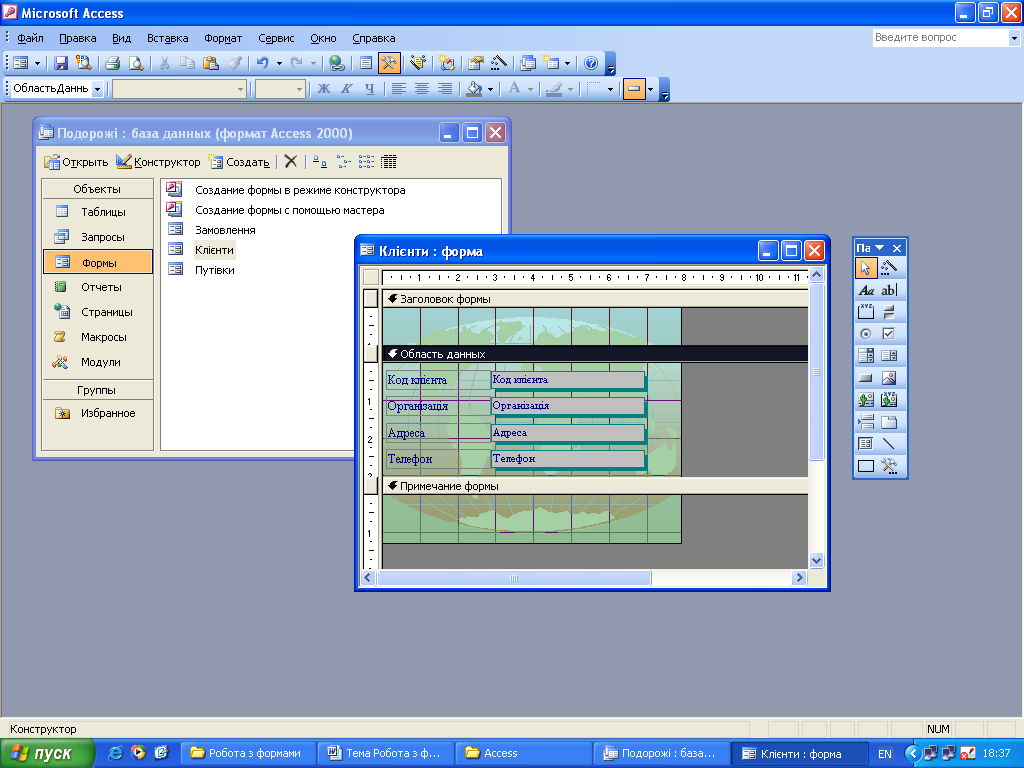
Структура будь-якої форми в режимі конструктора являє собою набір наступних компонентів:
Заголовок форми – область у верхній частині форми, в якій розміщується інформація, яка не залежить від змісту відображених записів. Найчастіше це назва форми.
Область даних – центральна частина форми, в якій відображається інформація із таблиць та запитів, а також пояснювальні записи (назви полів та їх зміст).
Примітки форми – область в нижній частині форми, яка містить незалежну від записів інформацію, аналогічну заголовку.
Якщо форма не містить заголовків та приміток їх можна додати, виконавши команду Вигляд – Заголовки/Примітки.
Інколи виникає необхідність відображати та змінювати дані відразу в декількох таблицях, тоді використовують так звані підпорядковані форми.
7. Якщо таблиці баз даних великі і важко знайти той чи інший запис, можна звернутися за допомогою до засобу Пошук (кнопка Пошук на панелі інструментів або за допомогою команди Правка – Знайти), після чого буде відображено діалогове вікно Пошук та Заміна. Вікно містить дві вкладки Пошук та Заміна.